Como fazer com que o Amazon Echo pare de tocar música após uma certa quantidade de tempo

Se você gosta de ouvir música enquanto adormece ou simplesmente não quer ser incomodado manualmente quando você termina, o Amazon Echo tem uma função “sleep timer” integrada que desliga a sua música automaticamente.
Os temporizadores Sleep estão disponíveis em um punhado de dispositivos que tocam música. Os temporizadores para dormir desligam a música automaticamente após um determinado período de tempo, portanto, se você definir um temporizador para dormir por 60 minutos, o dispositivo será desligado automaticamente após 60 minutos quando você adormecer.
No Amazon Echo, o O dispositivo em si não desliga completamente, mas qualquer música ou outro áudio será automaticamente interrompido. Definir um temporizador de sono é incrivelmente fácil: tudo o que você tem a dizer é “Alexa, defina um temporizador para 30 minutos” (ou o tempo que você quiser para durar). Uma vez decorridos 30 minutos, a música, o podcast, o audiolivro ou outro som deixará de ser reproduzido.
Infelizmente, ao abrir o aplicativo Alexa em seu telefone, você verá o cartão do temporizador na tela principal, mas ele não mostrará quanto tempo resta no temporizador de desligamento, ao contrário de um temporizador regular.
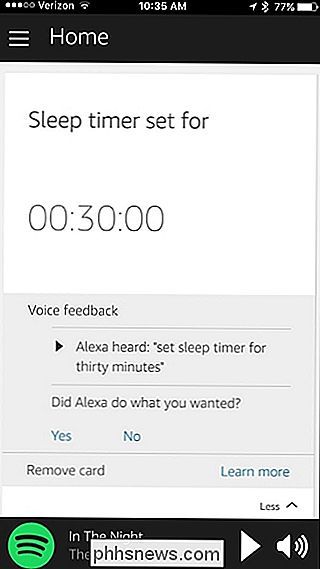
No entanto, você pode cancelar o temporizador a qualquer momento, simplesmente dizendo: “Alexa, cancele o temporizador”.

Como atualizar o Windows 7 de uma vez com o Convenience Rollup da Microsoft
Quando você instala o Windows 7 em um novo sistema, você normalmente tem que passar por um longo processo de download de anos de atualizações e reinicialização. Não mais: a Microsoft agora oferece um “Conjunto de Conveniência do Windows 7 SP1” que funciona essencialmente como o Windows 7 Service Pack 2.

Como agendar reinicializações para atualizações no Windows 10
Você está trabalhando em um documento importante quando o Windows se atualiza e informa que ele será reinicializado. Em vez de ficar bravo e gritar com seu computador que você não pode reinicializar ainda, agora você pode agendar um horário mais conveniente para o computador reiniciar após as atualizações.



